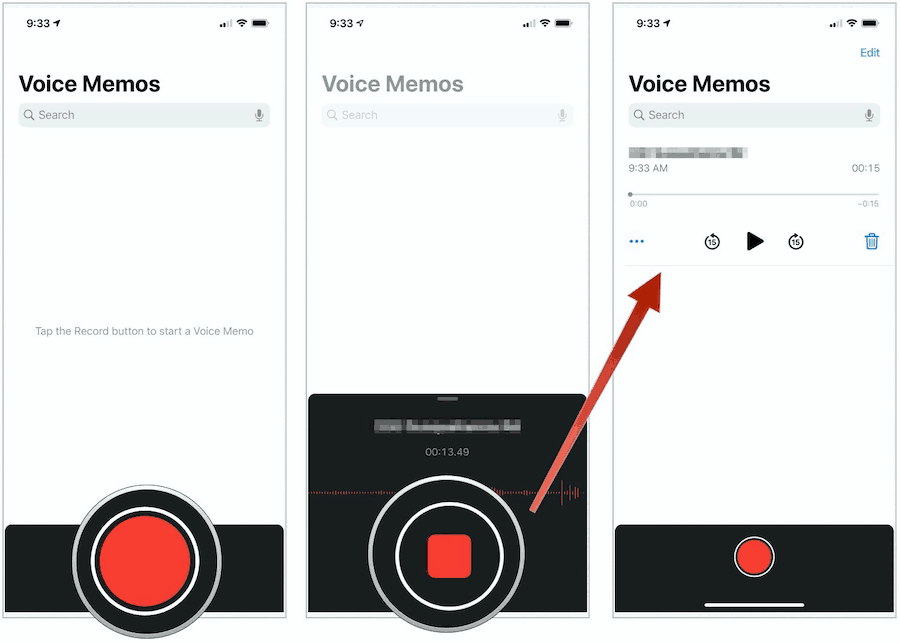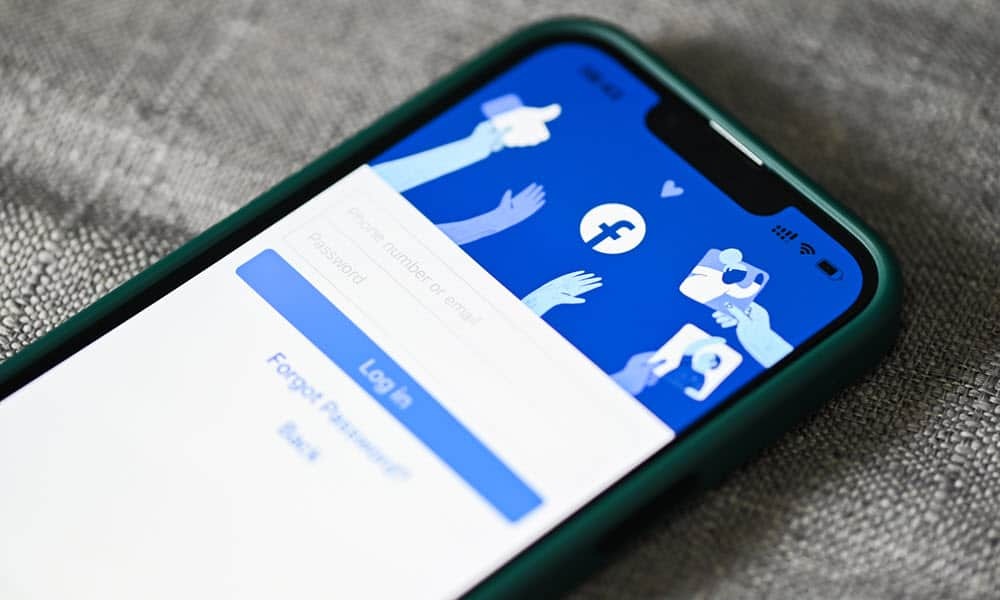Utoljára frissítve:

A Hangjegyzetek alkalmazás ingyenes és egyszerű módszert kínál audio felvételek létrehozására, szerkesztésére és megosztására. Így lehet felhasználni iPhone készüléken.
Az iPhone Voice Memos alkalmazás lehetővé teszi hangjának rögzítését a mobil eszköz beépített mikrofonjával. Használhat külső sztereó mikrofont is jobb minőségű sztereó felvétel készítéséhez. Ezt követően szerkesztheti az audio fájlt, mielőtt megosztja azt családjával, barátaival és közösségi hálózatokkal. Itt van, hogyan kell használni.
A Hangjegyzetek App
Az Apple tartalmazza az ingyenes Voice Memos alkalmazást az iPhone és iPad készülékeken. Alapértelmezés szerint a kezdőképernyő Utilities mappájában található. Mint az Apple más natív alkalmazásaihoz, a Voice Memos is törölhető. Újra telepítheti a Alkalmazásbolt bármikor.
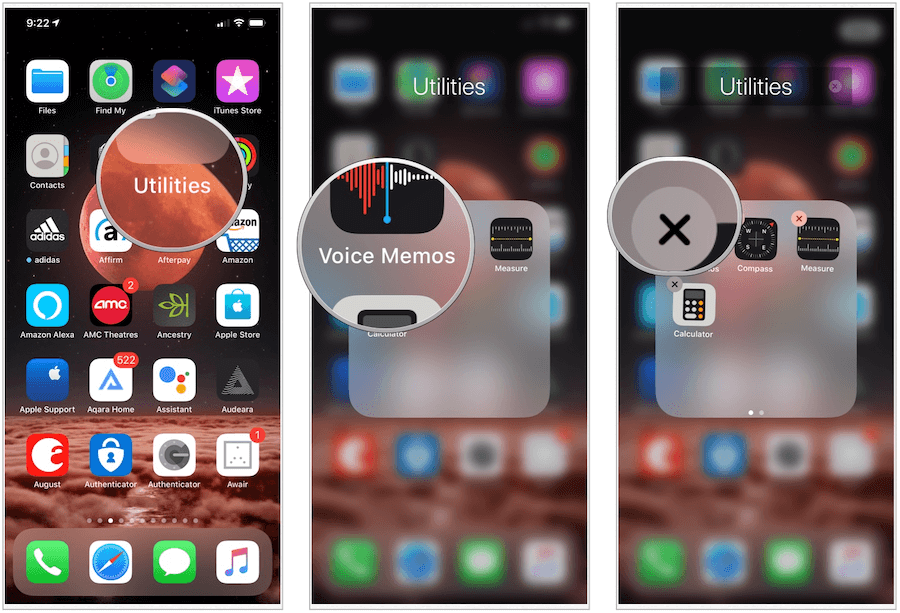
Hangjegyzetek felvétele
Felvétel létrehozása az iPhone Voice Memos alkalmazásával:
- Érintse meg a Hangjegyzetek alkalmazás a készüléken. Te is kérdezd Siri-t az alkalmazás megnyitásához.
- Válassza ki a pirosat Felvétel gomb a felvétel megkezdéséhez.
- Válaszd ki a Stop gomb a felvétel befejezése.
A Stop gomb megnyomásakor a készülék automatikusan elmenti a rögzített hangfájlt. Alapértelmezés szerint a jelenlegi tartózkodási helyének neve alapján nevezi meg, bár ezt megváltoztathatja (lásd alább). Az iCloudnak köszönhetően az emlékeztetők elérhetők a támogatott eszközökön.
Figyelmezteti a feljegyzéseket
Mint más iPhone audiofájlok, meghallgathatja a hangjegyzeteket, és ugrálhat előre és előre. Hangjegyzet hallgatása:
- Érintse meg a Hangjegyzetek alkalmazás a készüléken. Te is kérdezd Siri-t az alkalmazás megnyitásához.
- Válaszd a Lejátszás gomb hallgatni a hangjegyzetet.
- Koppintson a Vissza 15 gomb a fájl visszatekerése 15 másodperccel; érintse meg a Előre 15 gomb 15 másodperccel előrehaladni.
- Válaszd ki a Törölgomb a fájl törléséhez.
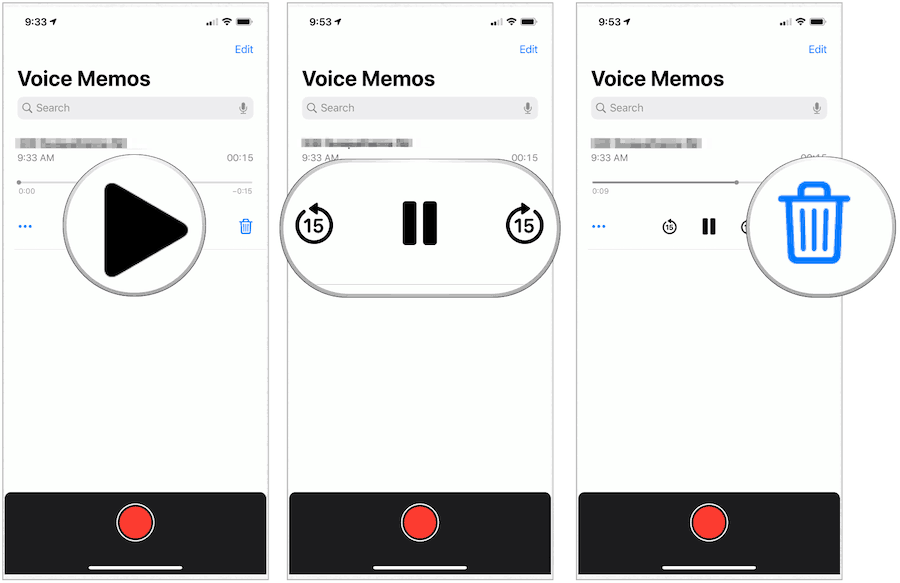
A hangjegyzet szerkesztése
A rögzített emlékeztetőket szerkesztheti. Az opciók között szerepel a részek cseréje, kivágása és törlése. Ehhez:
- Érintse meg a Hangjegyzetek alkalmazás a készüléken. Te is kérdezd Siri-t az alkalmazás megnyitásához.
- Válaszd ki a … a szerkeszteni kívánt feljegyzés bal oldalán.
- Választ Felvétel szerkesztése.
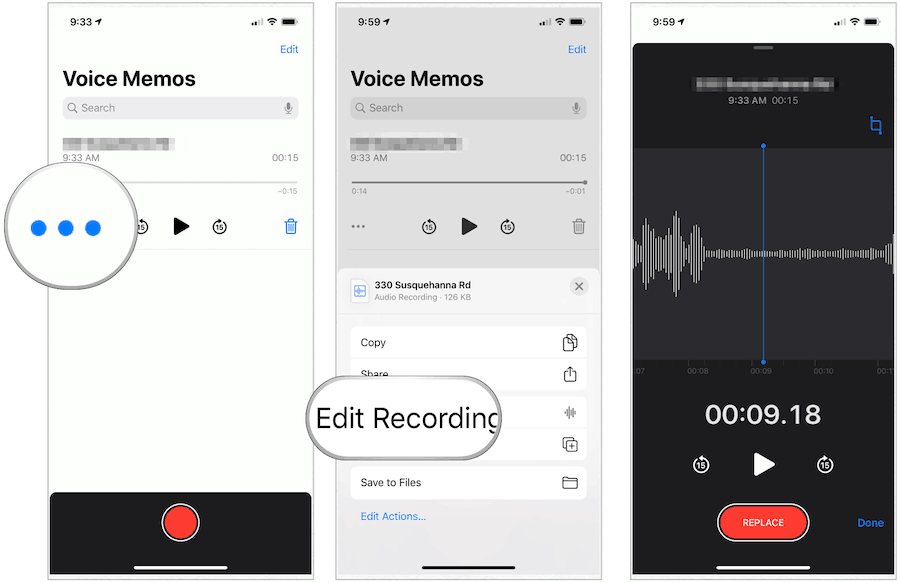
Az emlékeztető egy részének cseréje
- Húzza a fehér hullámforma balra vagy jobbra a kék játékfej a cserélni kívánt audiohely elejére kerül.
- Koppintson a Cserélje az emlékeztető egy meglévő szakaszának újra rögzítéséhez.
- Válaszd a Szünet gomb amikor befejezted a felvételt.
- Koppintson a Kész menteni.
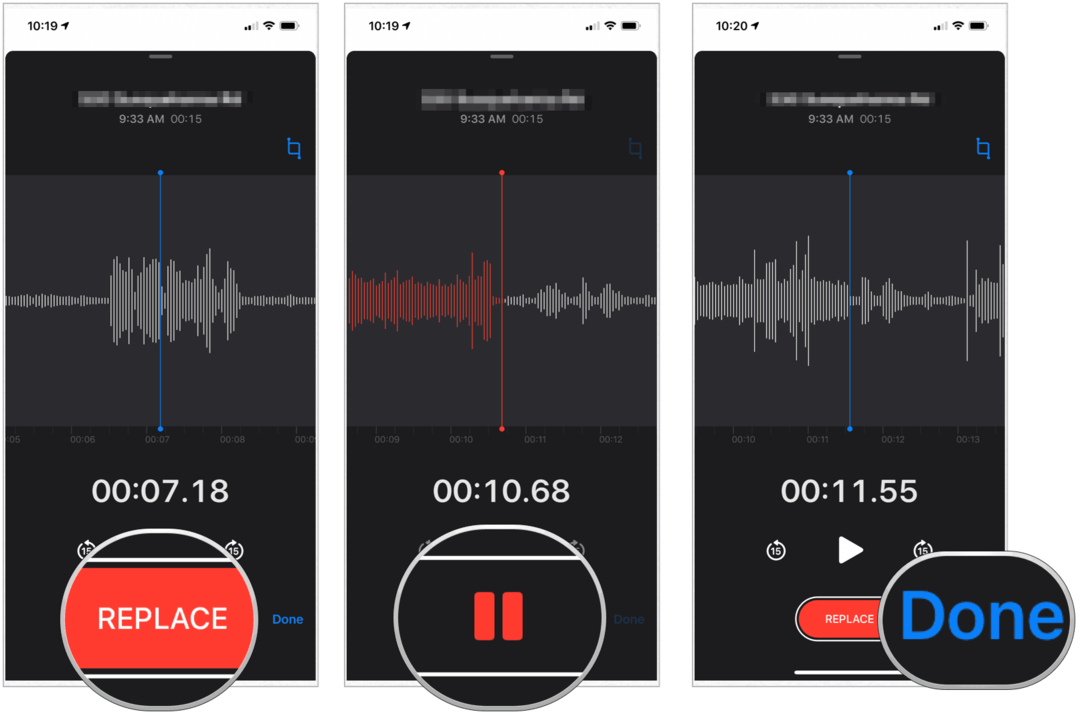
Az emlékeztető egyik részének kivágása
- Érintse meg a Hangjegyzetek alkalmazás a készüléken. Te is kérdezd Siri-t az alkalmazás megnyitásához.
- Válaszd ki a … a szerkeszteni kívánt feljegyzés bal oldalán.
- Válaszd a Szerkesztés gomb a jobb felső sarokban. Ennek során sárga fülek jelennek meg a memo fájl mindkét végén.
- Húzza balra a sárga fogantyút az elején, hogy szerkesztse. Vághat a végétől is, ha a sárga fogantyút jobbra húzza.
- Koppintson a Vágás a folyamat befejezéséhez.
- Választ Megment.
- választ Kész.
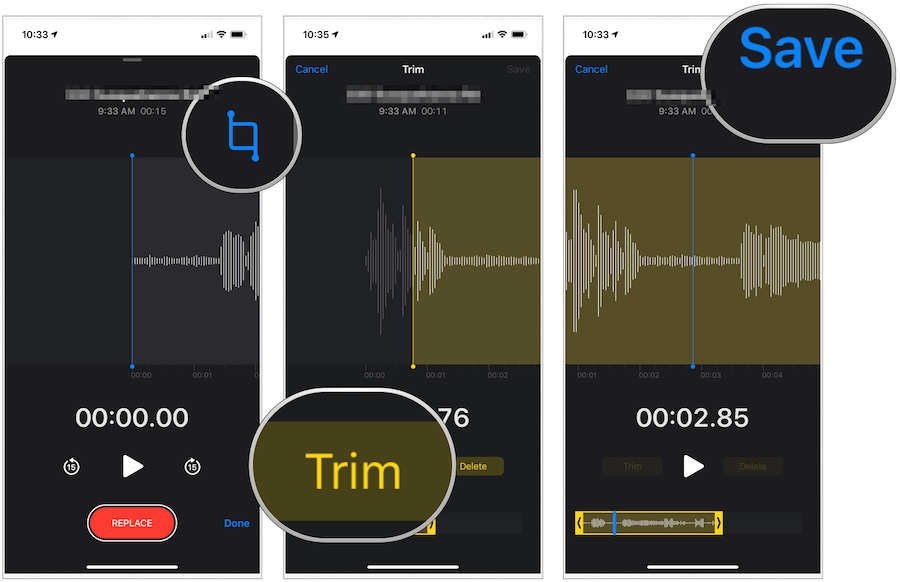
Az emlékeztető egy részének törlése
- Érintse meg a Hangjegyzetek alkalmazás a készüléken. Te is kérdezd Siri-t az alkalmazás megnyitásához.
- Válaszd ki a … a szerkeszteni kívánt feljegyzés bal oldalán.
- Válaszd a Szerkesztés gomb a jobb felső sarokban. Ennek során sárga fülek jelennek meg a memo fájl mindkét végén.
- Húzza a bal és a jobb sárga nyilakat úgy, hogy azok körülvegyék a feljegyzés azon részét, amelyet törölni kíván.
- Koppintson a Töröl a folyamat befejezéséhez.
- Választ Megment.
- választ Kész.
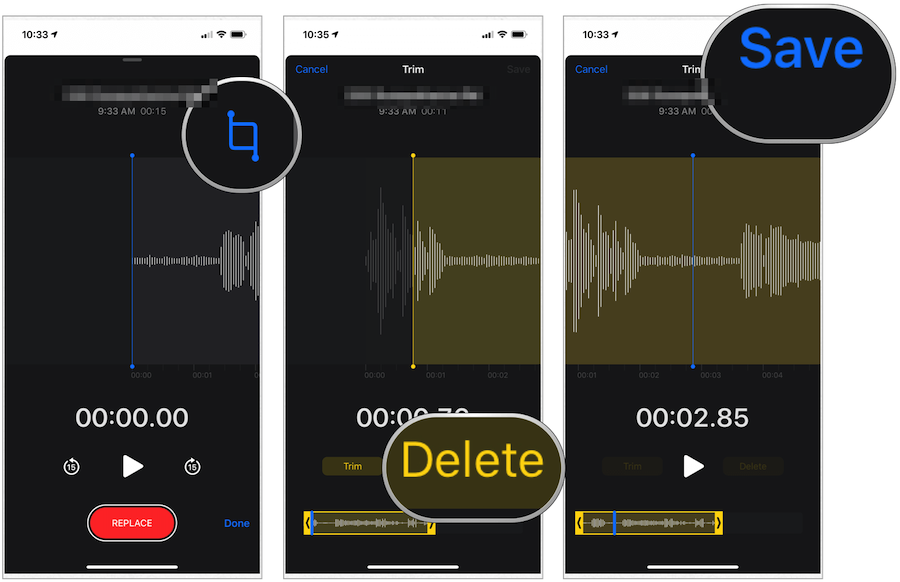
A hangjegyzet nevének megváltoztatása
A hangjegyzet új nevének megadása:
- Érintse meg a Hangjegyzetek alkalmazás a készüléken. Te is kérdezd Siri-t az alkalmazás megnyitásához.
- Válaszd ki a jelenlegi név a feljegyzés.
- Írja be a új név a feljegyzés.
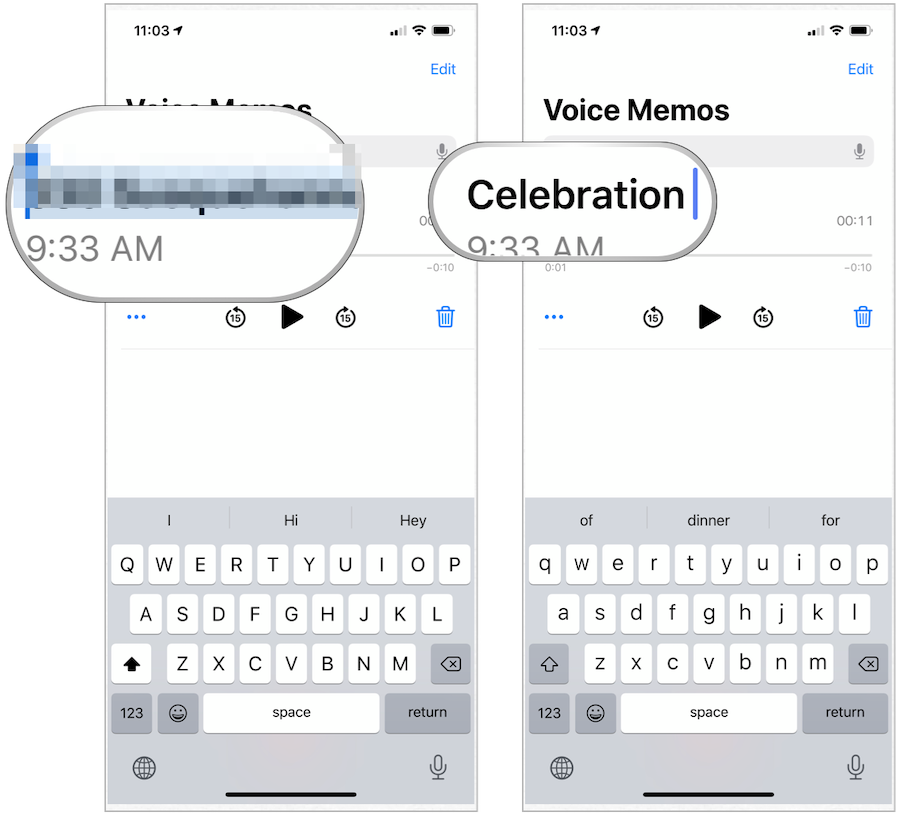
A hangjegyzet megosztása
A hangos emlékeztetőket megoszthatja az iOS és az iPadOS hagyományos megosztás gombjával. Ehhez:
- Érintse meg a Hangjegyzetek alkalmazás a készüléken. Te is kérdezd Siri-t az alkalmazás megnyitásához.
- Válaszd ki a … a szerkeszteni kívánt feljegyzés bal oldalán.
- Választ Részvény.
- Koppintson a fájlmegosztás módjára.
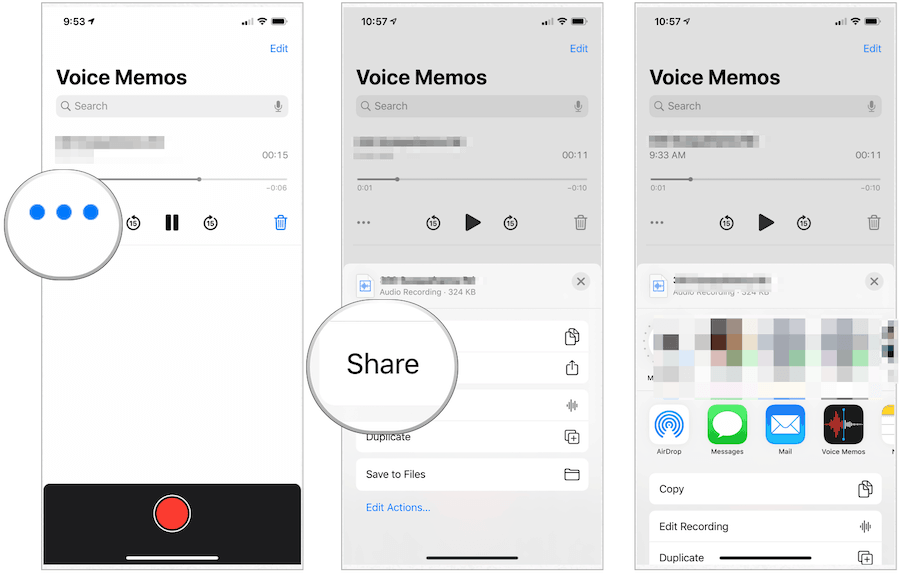
A Hangjegyzetek alkalmazás ingyenes és egyszerű módszert kínál audio felvételek létrehozására, szerkesztésére és megosztására. Az alkalmazást számos Apple eszközön megtalálhatja, beleértve az iPhone, iPad, Mac és Apple Watch eszközöket.